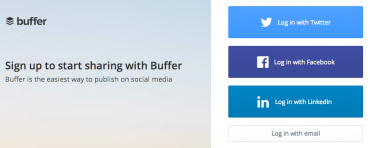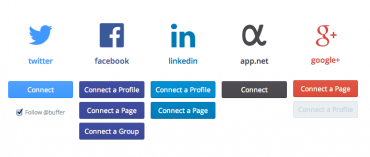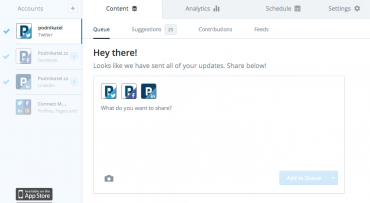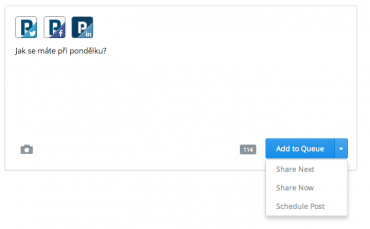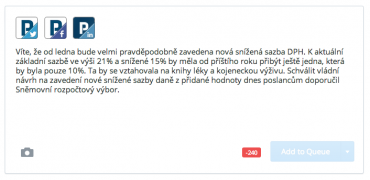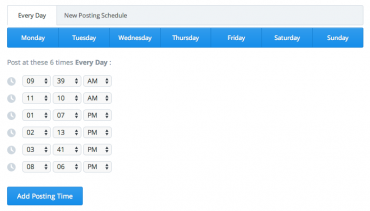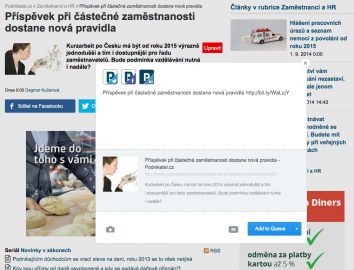90 % z čtenářů si přálo, aby server Podnikatel.cz publikoval návod, jak spravovat najednou více firemních účtů na sociálních sítích. Vybral jsem pro vás dvě aplikace: Hootsuite a Buffer. I když se jedná o prémiové, tedy placené aplikace, v základní verzi dokážou nabídnout dostačující služby, které správu sociálních sítí ulehčí. V prvním článku si nejdříve ukážeme aplikaci Buffer.
Čtěte více: 5 tipů, jaké příspěvky sdílet na firemních sociálních účtech
Buffer je aplikace, která vám především pomůže s publikováním jednoho příspěvku na všechny vaše firemní sociální sítě a můžete také získat základní statistiky o úspěšnosti postování. Výhodou je, že nové příspěvky si na Buffer můžete předem připravit a dát tzv. do fronty. Budou se publikovat buď ve vámi přesně stanovený čas, nebo dle časového rozvrhu, který si můžete libovolně nadefinovat pro každý den i každou sociální síť zvlášť. Buffer má i jednoduchou obsluhu, buď přes vlastní webové rozhraní, skrze doplněk pro prohlížeč Chrome nebo mobilní aplikaci.
Pro registraci můžete využít přihlašování skrze sociální sítě
Začněme nejdříve registrací. Jako aplikace pro sociální sítě nabízí BufferApp samozřejmě možnost registrace skrze přihlašovací údaje do vybrané sociální sítě. To se hodí v případě, že sociální účty i aplikaci spravuje pouze jedna pověřená osoba. Pokud by se o účty staralo více osob, doporučuji spíše klasickou registraci přes e-mail.
Po přihlášení je nutné si vybrat ty sociální sítě, které budeme chtít obsluhovat hromadně. Buffer dnes nabízí správu prakticky všech známých a nejpoužívanějších sociálních sítí, kam patří: Facebook, Twitter, Google+ a LinkedIn. Na všech těchto sociálních sítích můžete mít firemní účet. V základní verzi zdarma můžete přidat pouze jeden firemní účet ke každé sociální síti, takže pokud spravujete na Facebooku více firemních stránek, bude nutné si už připlatit. Připravte si v přepočtu buď přes dva tisíce korun ročně, nebo 200 korun měsíčně.
Pro vybrání konkrétní sociální sítě, kterou chcete přes aplikaci spravovat, bude nutné Buffer tzv. autorizovat. Budete tedy přesměrováni na sociální síť, kde pro přihlášení na svůj účet jen potvrdíte, aby Buffer měl oprávnění k příslušné síti. Jakmile si naklikáte všechny důležité sociální sítě, zobrazí se ty autorizované po pravé straně v přehledném vertikálním menu. Při kliknutí na jakouli síť získáváte nahoře horizontální menu, které je pro každou sociální síť jiné. Tady mám trochu výtku, že graficky je toto menu matoucí, protože se viditelně nemění. Že obsah menu je jiný, zjistíte až po kliknutí na vybraný odkaz. Zde by se hodila např. barevná odlišnost menu pro každou sociální síť.
Ve verzi zdarma vás nejvíce bude zajímat slovo „Content“, „Schedule“ a „Settings“. Záložka Analytics je z poloviny přístupná zdarma, máte možnost vidět počet přečtených příspěvků a kliknutí na publikovaný odkaz, detailnější informace už patří do placené části.
Protože Buffer počítá s tím, že pro publikování budete používat spíše doplňky (například do Chrome), nabízí vám v záložce Content publikování ve výchozím nastavení do fronty (Add to Queue). Stačí však kliknout na modré odesílací tlačítko a můžete zvolit volbu publikovat okamžitě (Share Now), publikovat jako další příspěvek (Share Next), a to dle časového rozvrhu v časovém nastavení, anebo příspěvek přesně načasovat (Schedule Post).
Aplikace myslí i za vás
V publikačním okně se zobrazí ikony všech připojených sociálních sítí. Automaticky máte nastaveno publikaci na tu sociální síť, v jejíž záložce se právě nacházíte. Pokud chcete stejný příspěvek publikovat i na další sociální sítě, stačí kliknout na jejich ikonu s šedivým překryvem. Aplikace je chytrá v tom směru, že jakmile připojíte k příspěvku publikování i na Twitter, nepovolí vám napsat příspěvek delší než 140 znaků, což je maximální počet znaků pro příspěvek na této síti.
Poté už stačí napsat text či přidat fotku a rozmyslet si, jestli příspěvek chcete publikovat okamžitě, nebo si ho naplánovat. Odkazy dáváte přímo k textu. Buffer je automaticky zkrátí, pokud jste si to v nastavení příslušné sociální sítě povolili.
Jakmile příspěvek vytvoříte, stačí ho odeslat k „bufferování“. Až bude příspěvek publikován dle vašich kritérií na vybraných sociálních sítích, můžete pak zpětně sledovat ve statistikách, jak se mu daří.
Možná vás zarazí záložka „Schedule“. K čemu může být dobrá? Vracíme se k publikování samotného příspěvku a funkce „Add to Queue“. Zde si právě naplánujete, v jakých časech se mají publikovat příspěvky, které byly přidány do fronty, nebo jako další (Share Next).
V časovém rozvrhu si můžete vybrat, v jaké konkrétní dny a časy chcete příspěvky ve frontě publikovat. Pokud chcete oslovit své klienty například pouze od pondělí až do pátku, vyberete si pouze tyto dny. Ke všem pak přidáte několik časů pro publikování. Počet těch časů odhadněte jednak podle toho, kolik příspěvků denně publikujete a také přidávejte pouze ty časy, které jsou pro vybranou sociální síť vhodné. Ano, funkce Schedule je pro každou sociální síť jiná, což je právě to matoucí ovládání horizontálního menu.
Nezapomeňte na automatické zkracování odkazů
Každá sociální síť má také své vlastní nastavení „Settings“. V něm je nejdůležitější položka „Link Shortening“, což je automatické zkracování vložených odkazů do příspěvků pomocí zkracovačů, jako je Bit.ly nebo Buff.ly. Doporučuji určitě zkracování odkazů zapnout, bez tohoto zkracování pak není Buffer schopný zobrazit statistiky pro každý konkrétní příspěvek, což by byla trochu škoda. Zapněte si i možnost „Google Analytics Campaign Tracking“, která vám umožní sledovat jednotlivé kampaně přímo v službě Google Analytics.
Jakmile provedete veškerá nastavení u všech sociálních sítích, vrhněte se na samotné publikování příspěvků. Doporučuji si však určitě nainstalovat všechny doporučené doplňky, které Buffer nabízí.
Chytré doplňky pro ještě lepší správu
Doplněk pro publikování v Chrome umožní publikovat odkaz či obrázek přímo ze stránky, na které se nacházíte.
Doplněk pro prohlížeč vám zároveň do Facebooku či Twitteru integruje skrze prohlížeč nové tlačítko přímo u formuláře pro publikování příspěvků. Díky tomu můžete pak stejný příspěvek poslat do dalších sociálních sítí.
Jakmile nainstalujete doplněk pro prohlížeč, upravte si nastavení. Zadejte do prohlížeče tento příkaz.
chrome-extension://noojglkidnpfjbincgijbaiedldjfbhh/options.html
Aplikace pro iOS či Android zase nabízí rychlý přehled publikovaných příspěvků či možnost publikovat z mobilu jednoduché příspěvky. Osobně mobilní aplikaci používám v okamžiku, kdy příspěvek poslaný původně do fronty potřebuji publikovat ihned. Není nutné tak otevírat aplikaci v prohlížeči.
Facebook dělá s publikováním firemních příspěvků drahoty
Buffer je tedy aplikace širokých možností a při pečlivém nastavení vám ušetří spoustu času i práce. Ale doporučuji monitorovat výkon příspěvků u Facebooku. Tato sociální síť stále více upozaďuje externí aplikace pro zveřejnění nového příspěvku. Snahou Facebooku je, aby uživatelé spravovali své účty aktivně. Navíc u firemních účtů je stále větší tlak na to, aby za své příspěvky platily. Facebook volné příspěvky z firemních stránek stále více omezuje. Nespoléhejte se proto na publikování příspěvků výhradně skrze externí aplikace a občas publikujte své příspěvky i „ručně“. Zde se právě nejvíce hodí vložené tlačítko Buffer v prohlížeči, které vám umožní příspěvek publikovaný na Facebooku poslat i do dalších sociálních sítí, které takové cavyky s publikováním příspěvků nedělají.